- Autor Lauren Nevill [email protected].
- Public 2023-12-16 18:50.
- Zuletzt bearbeitet 2025-01-23 15:18.
Im Zeitalter der Hochtechnologien spielt das Internet eine immer wichtigere Rolle im menschlichen Leben. Daher kommen früher oder später viele Menschen auf die Idee, eigene Seiten zu erstellen. Und obwohl jeder aus seinen eigenen Gründen auf diese Idee kommt, ist für viele Anfänger das Hauptproblem der Mangel an Wissen und Fähigkeiten.
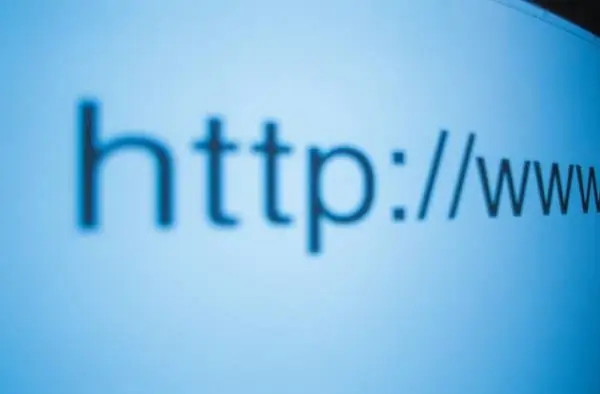
Anleitung
Schritt 1
Um Ihre Site zu erstellen, müssen Sie den Domainnamen Ihrer zukünftigen Site registrieren. Es gibt viele Domainregistrierungsdienste im Internet, und Sie können leicht herausfinden, wo Sie eine Domain registrieren können. Es ist wünschenswert, dass die Domain Informationen über die Site enthält. Wenn wir beispielsweise eine Site zum Thema Angeln von Schwimmern haben, ist es wünschenswert, dass der Domainname das Wort "Float" oder "Floats" enthält. Dies ist notwendig, damit ein Benutzer, der im Internet nach Informationen über Schwimmer sucht, erkennt, dass unsere Seite maximal auf dieses Thema ausgerichtet ist und dies ihn zu uns gezogen hat.
Schritt 2
Nachdem Sie die Domain registriert haben, müssen Sie das Hosting finden, auf dem Sie die Site hosten. Für eine Site reicht Ihnen ein günstiges Hosting innerhalb von 100 Rubel pro Monat völlig aus.
Schritt 3
Nachdem Sie das Hosting gekauft haben, finden Sie die Adresse der DNS-Server heraus, an die Sie eine Domain binden müssen. Normalerweise kommen diese Informationen in einer Bestellbestätigungs-E-Mail, und Sie sehen Zeilen, die mit ns1 und ns2 beginnen. Dies sind Ihre DNS-Server.
Schritt 4
Gehen Sie nun zurück auf die Website Ihres Domain-Registrars und geben Sie Ihr persönliches Konto ein: Öffnen Sie in Ihrem persönlichen Konto den Reiter „Meine Domains“und wählen Sie die gekaufte Domain aus.
Schritt 5
Wählen Sie in den Domain-Einstellungen den Reiter „DNS“und schreiben Sie dort in die Zeile mit dem Namen „nameserver 1:“die Hosting-Adresse beginnend mit: „ns1“und die Adresse beginnend mit „ns2“in die Zeile „nameserver 2:“. Wenn darunter die Zeilen "nameserver 3:", "nameserver 4:" stehen, können Sie diese überspringen. Da dies Backup-Adressen von Nameservern sind, reichen zwei Adressen.
Schritt 6
Nachdem Sie den Nameserver Ihres Hostings in der Domain registriert haben, gehen Sie in das Hosting-Control-Panel und geben Sie den Login und das Passwort ein, unter dem Sie sich registriert haben. Suchen Sie im Control-Panel den Reiter „WWW-Domains“oder einfach „Domains“und gehen Sie auf Klicken Sie dazu auf „Domain hinzufügen“und fügen Sie Ihre Domain-Adresse hinzu.
Schritt 7
Laden Sie anschließend den FTP-Client herunter, installieren Sie ihn und melden Sie sich mit den FTP-Zugangsdaten an, die Ihnen vom Hosting per E-Mail zugesandt wurden.
Schritt 8
Laden Sie Ihren HTML-Code mit einem FTP-Client auf das Hosting hoch und versuchen Sie nach dem Hochladen, Ihre Site im Browser zu öffnen.






